Ви можете легко надрукувати одну сторінку, повний розділ або весь блокнот.
-
На будь-якій сторінці OneNote для Windows 10 натисніть кнопку Настройки та інше,

-
Натисніть кнопку Друк і виконайте одну з таких дій:
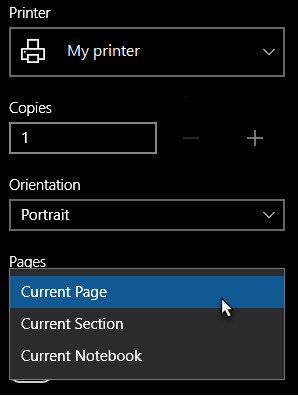
-
У розділі Принтер виберіть потрібний фізичний або віртуальний принтер.
Порада.: Якщо потрібний принтер недоступний, переконайтеся, що його інстальовано належним чином. У Windows 10 натисніть кнопку Пуск і виберіть пункт Настройки > Пристрої > Принтери & сканери. У списку інстальованих принтерів виберіть принтер, яким потрібно керувати, або натисніть кнопку + Додати принтер або сканер , щоб установити принтер. Після успішного встановлення та настроювання принтера перезапустіть програму OneNote і спробуйте вибрати принтер ще раз.
-
У розділі Копії виберіть кількість копій, які потрібно надрукувати. (Цей параметр відображається, лише якщо вибрано фізичний принтер.)
-
У розділі Орієнтація виберіть, чи потрібно друкувати у книжковій (високій) або Альбомній (широкі сторінки).
-
У розділі Сторінки виберіть, чи потрібно надрукувати поточну сторінку, поточний розділ або поточний блокнот.
-
Щоб експортувати дані до PDF-файлу, у списку Принтер виберіть microsoft Print to PDF (Друк у PDF-файл Microsoft).
-
Щоб вибрати розмір сторінки, клацніть Додаткові настройки або торкніться його, а потім виберіть розмір у розділі Папір і якість.
Примітка.: Для певної моделі принтера можуть бути доступні додаткові параметри, наприклад двобічний друк, параметри кольору або параметри сортування.
-
-
Натисніть кнопку Друк , щоб надрукувати нотатки з вибраними параметрами.










